লেখক:
Eugene Taylor
সৃষ্টির তারিখ:
14 আগস্ট 2021
আপডেটের তারিখ:
22 জুন 2024

কন্টেন্ট
এই ধাপে ধাপে পরিকল্পনার পরে, আপনি আপনার সমস্ত বন্ধু, পরিবার এবং সহকর্মীদের ইমেল প্রেরণ করতে Gmail ব্যবহার করতে পারেন। কেবল Gmail.com.com এ লগ ইন করুন এবং লেখা শুরু করতে আপনার পর্দার উপরের বাম দিকে "রচনা করুন" ক্লিক করুন!
পদক্ষেপ
পদ্ধতি 1 এর 1: আপনার কম্পিউটারের সাথে
 যাও Gmail.com.
যাও Gmail.com. অ্যাকাউন্ট তৈরি করুন ক্লিক করুন।
অ্যাকাউন্ট তৈরি করুন ক্লিক করুন।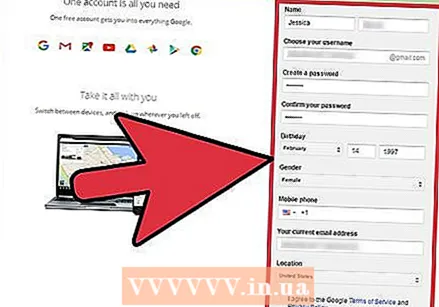 প্রয়োজনীয় তথ্য পূরণ করুন। তারপরে Next এ ক্লিক করুন এবং সাইন-আপ প্রক্রিয়াটি সম্পূর্ণ করতে অন-স্ক্রীন নির্দেশাবলী পড়ুন।
প্রয়োজনীয় তথ্য পূরণ করুন। তারপরে Next এ ক্লিক করুন এবং সাইন-আপ প্রক্রিয়াটি সম্পূর্ণ করতে অন-স্ক্রীন নির্দেশাবলী পড়ুন।  জিমেইলে লগইন করুন। আপনার ব্যবহারকারীর নাম এবং পাসওয়ার্ড লিখুন এবং লগইন ক্লিক করুন।
জিমেইলে লগইন করুন। আপনার ব্যবহারকারীর নাম এবং পাসওয়ার্ড লিখুন এবং লগইন ক্লিক করুন।  রচনা ক্লিক করুন। এই বোতামটি "গুগল" এবং "জিমেইল" শব্দের অধীনে পর্দার উপরের বাম দিকে অবস্থিত।
রচনা ক্লিক করুন। এই বোতামটি "গুগল" এবং "জিমেইল" শব্দের অধীনে পর্দার উপরের বাম দিকে অবস্থিত।  প্রাপকের ইমেল ঠিকানা লিখুন।
প্রাপকের ইমেল ঠিকানা লিখুন।- একাধিক প্রাপকদের আপনার বার্তা প্রেরণ করতে, আপনি প্রথমে কমা এবং তারপরে পরবর্তী ইমেল ঠিকানা প্রবেশ করতে পারেন।
 সাবজেক্ট এ ক্লিক করুন।
সাবজেক্ট এ ক্লিক করুন। আপনার ইমেলের বিষয় লিখুন।
আপনার ইমেলের বিষয় লিখুন। আপনার বার্তা লিখুন।
আপনার বার্তা লিখুন। ফর্ম্যাটিং বারটি প্রকাশ করতে সাবমিট বোতামের ডানদিকে আন্ডারলাইনড এ ক্লিক করুন। এই বারটির সাহায্যে আপনি পাঠ্যের অংশগুলি আন্ডারলাইন করতে পারেন, এটিকে গা bold় বা তির্যক এবং আরও কিছু করতে পারেন।
ফর্ম্যাটিং বারটি প্রকাশ করতে সাবমিট বোতামের ডানদিকে আন্ডারলাইনড এ ক্লিক করুন। এই বারটির সাহায্যে আপনি পাঠ্যের অংশগুলি আন্ডারলাইন করতে পারেন, এটিকে গা bold় বা তির্যক এবং আরও কিছু করতে পারেন। - কিছু পাঠ্য নির্বাচন করে, তারপরে সানস সেরিফ এবং তারপরে একটি নতুন ফন্ট ক্লিক করে পাঠ্যের ফন্টটি পরিবর্তন করুন।
- কিছু পাঠ্য নির্বাচন করে, সানস সেরিফের পাশে 2 টি বোতামে ক্লিক করে এবং তারপরে একটি বিন্যাস নির্বাচন করে পাঠ্য বিন্যাসটি পরিবর্তন করুন।
- পাঠ্যের অংশটি নির্বাচন করে এবং তারপরে বি বোতামটি ক্লিক করে আপনার পাঠ্যকে সাহসী করুন।
- পাঠ্যের অংশটি নির্বাচন করে এবং তারপরে আইটিক আইতে ক্লিক করে আপনার পাঠ্যটিকে তাত্বিক করে তুলুন।
- কোনও পাঠ্য নির্বাচন করে আন্ডারলাইন করুন এবং তারপরে নিম্নরেখাঙ্কিত ইউ তে ক্লিক করুন
- পাঠ্যটি নির্বাচন করে এর রং পরিবর্তন করুন, তারপরে নিম্নরেখাঙ্কিত এ ক্লিক করুন এবং মেনু থেকে একটি রঙ নির্বাচন করুন।
 আপনার বার্তায় একটি ফাইল সংযুক্ত করার জন্য পেপারক্লীপে ক্লিক করুন। একটি পপ-আপ স্ক্রিন প্রদর্শিত হবে।
আপনার বার্তায় একটি ফাইল সংযুক্ত করার জন্য পেপারক্লীপে ক্লিক করুন। একটি পপ-আপ স্ক্রিন প্রদর্শিত হবে।  আপনার ফাইল নির্বাচন করুন। আপনি যে ফাইলটি যুক্ত করতে চান তা সন্ধান করুন এবং নির্বাচন ক্লিক করুন।
আপনার ফাইল নির্বাচন করুন। আপনি যে ফাইলটি যুক্ত করতে চান তা সন্ধান করুন এবং নির্বাচন ক্লিক করুন। - আপনি নিজের ইমেলটিতে ক্লিক করে, মাউস বোতামটি ধরে রেখে এবং ইমেলটিতে ফাইলটি টেনে এনে একটি ফাইল সংযুক্ত করতে পারেন।
 আপনার ইমেল পাঠাতে আপনার বার্তার নীচে প্রেরণ ক্লিক করুন।
আপনার ইমেল পাঠাতে আপনার বার্তার নীচে প্রেরণ ক্লিক করুন।
পদ্ধতি 2 এর 2: আপনার ফোন সহ
 যাও Gmail.com.
যাও Gmail.com. অ্যাকাউন্ট তৈরি করুন টিপুন।
অ্যাকাউন্ট তৈরি করুন টিপুন। প্রয়োজনীয় তথ্য পূরণ করুন। তারপরে Next এ ক্লিক করুন এবং সাইন-আপ প্রক্রিয়াটি সম্পূর্ণ করতে অন-স্ক্রীন নির্দেশাবলী পড়ুন।
প্রয়োজনীয় তথ্য পূরণ করুন। তারপরে Next এ ক্লিক করুন এবং সাইন-আপ প্রক্রিয়াটি সম্পূর্ণ করতে অন-স্ক্রীন নির্দেশাবলী পড়ুন।  Gmail অ্যাপ্লিকেশনটি খুলুন। আপনার যদি এটি এখনও না থেকে থাকে তবে আপনাকে প্রথমে এটি অ্যাপ স্টোর বা প্লে স্টোর থেকে ডাউনলোড করতে হবে।
Gmail অ্যাপ্লিকেশনটি খুলুন। আপনার যদি এটি এখনও না থেকে থাকে তবে আপনাকে প্রথমে এটি অ্যাপ স্টোর বা প্লে স্টোর থেকে ডাউনলোড করতে হবে।  "নতুন বার্তা" টিপুন। এটি আপনার পর্দার নীচে ডানদিকে একটি সাদা পেন্সিলযুক্ত লাল বাটন।
"নতুন বার্তা" টিপুন। এটি আপনার পর্দার নীচে ডানদিকে একটি সাদা পেন্সিলযুক্ত লাল বাটন।  প্রাপকের ইমেল ঠিকানা প্রবেশ করান। আপনি টাইপ করার সাথে সাথে প্রাপকের নাম বা ইমেল ঠিকানা ইতিমধ্যে আপনার স্ক্রিনে উপস্থিত হতে পারে। স্বয়ংক্রিয়ভাবে পূরণ করতে এই ঠিকানায় আলতো চাপুন।
প্রাপকের ইমেল ঠিকানা প্রবেশ করান। আপনি টাইপ করার সাথে সাথে প্রাপকের নাম বা ইমেল ঠিকানা ইতিমধ্যে আপনার স্ক্রিনে উপস্থিত হতে পারে। স্বয়ংক্রিয়ভাবে পূরণ করতে এই ঠিকানায় আলতো চাপুন। - একাধিক প্রাপকদের আপনার বার্তা প্রেরণ করতে, আপনি প্রথমে কমা এবং তারপরে পরবর্তী ইমেল ঠিকানা প্রবেশ করতে পারেন।
 সাবজেক্ট টিপুন।
সাবজেক্ট টিপুন। আপনার ইমেলের জন্য একটি বিষয় লিখুন।
আপনার ইমেলের জন্য একটি বিষয় লিখুন। আপনার বার্তা লিখুন।
আপনার বার্তা লিখুন। আপনার বার্তায় একটি ফাইল সংযুক্ত করতে স্ক্রিনের উপরের ডানদিকে পেপারক্লিপটি আলতো চাপুন।
আপনার বার্তায় একটি ফাইল সংযুক্ত করতে স্ক্রিনের উপরের ডানদিকে পেপারক্লিপটি আলতো চাপুন। ফাইল যুক্ত করুন টিপুন।
ফাইল যুক্ত করুন টিপুন। আপনার ফাইল নির্বাচন করুন। আপনি আপনার বার্তায় যে ফাইলটি যুক্ত করতে চান তাতে আলতো চাপুন।
আপনার ফাইল নির্বাচন করুন। আপনি আপনার বার্তায় যে ফাইলটি যুক্ত করতে চান তাতে আলতো চাপুন।  নীল প্রেরণ বোতাম টিপুন। আপনি এটি পর্দার উপরের ডানদিকে পাবেন। আপনার বার্তাটি সেই প্রাপকদের কাছে পৌঁছে দেওয়া হবে যাদের ইমেল ঠিকানা আপনি লিখেছেন।
নীল প্রেরণ বোতাম টিপুন। আপনি এটি পর্দার উপরের ডানদিকে পাবেন। আপনার বার্তাটি সেই প্রাপকদের কাছে পৌঁছে দেওয়া হবে যাদের ইমেল ঠিকানা আপনি লিখেছেন।



